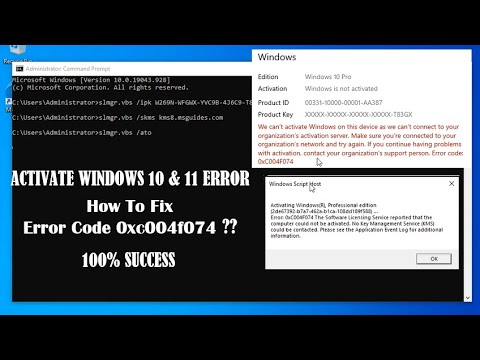Windows 7 menyertakan Alat Pencadangan Citra Sistem, yang dengannya Anda sekarang dapat mencadangkan atau mengkloning gambar disk Anda. Anda tidak perlu lagi menggunakan perangkat lunak pihak ketiga untuk melakukannya.
Buat Cadangan Gambar Sistem di Windows 7
Untuk membuat Pencadangan Gambar Sistem di Windows 7, buka Panel Kontrol> Cadangkan dan Pulihkan. Di panel LHS, klik Buat cadangan gambar.
Itu Alat Cadangan Gambar Sistem akan buka.

Proses Pencadangan akan dimulai dan gambar akan dibuat di lokasi yang ditentukan.
Alat ini akan membuat salinan drive yang diperlukan untuk menjalankan Windows 7. Ini juga bisa termasuk drive.
Citra sistem ini dapat digunakan untuk memulihkan komputer Anda jika hard drive atau komputer Anda berhenti bekerja. Tapi Anda tidak dapat memilih item individual untuk mengembalikan menggunakan UI - Anda harus mengikuti trik ini untuk mengekstrak file individual.
Buka di sini untuk melihat cara membuat Custom System Image untuk digunakan di Windows 8 Refresh fitur PC Anda dan dia untuk mempelajari cara membuat Gambar Sistem di Windows 8.1.